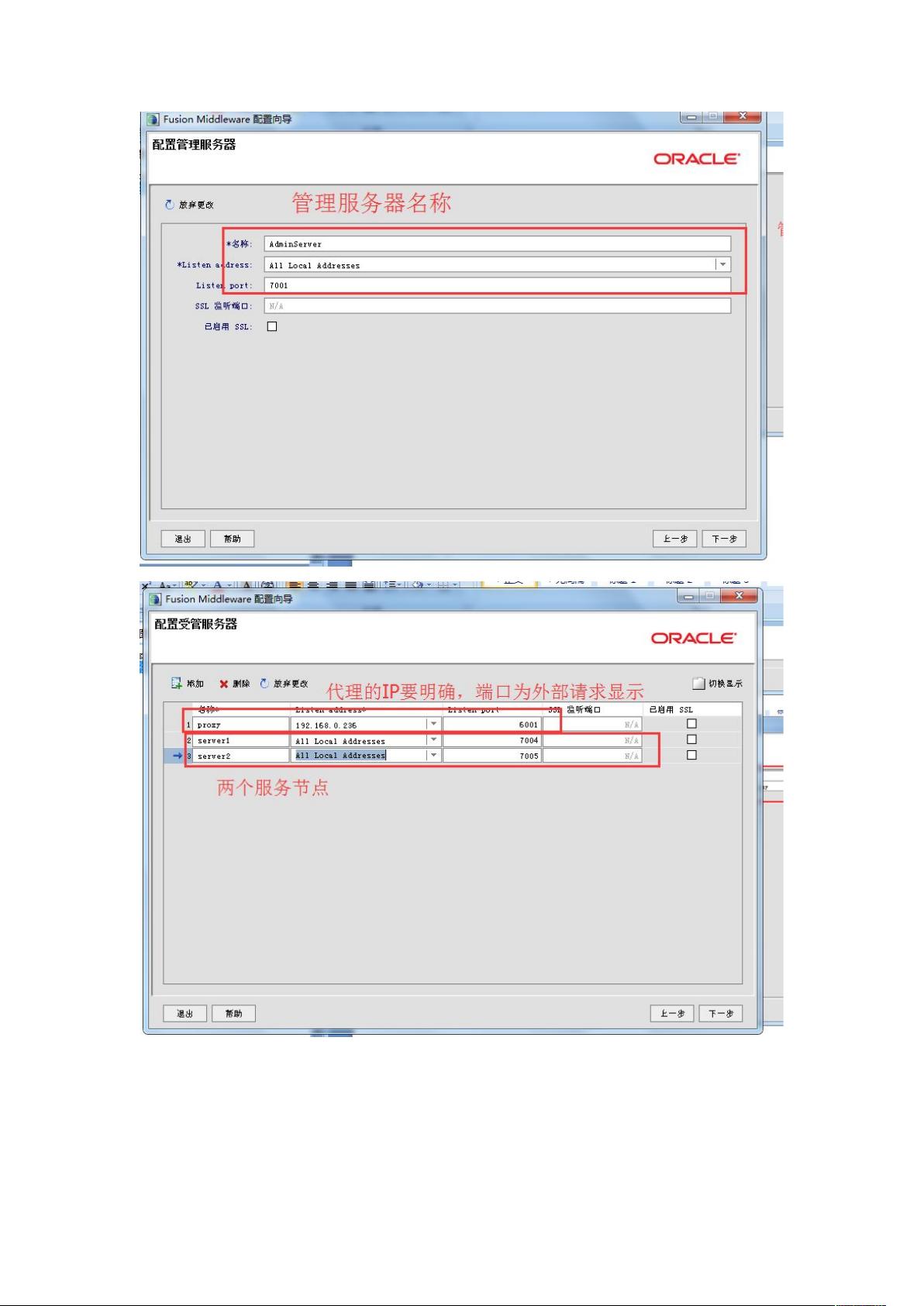Weblogic集群部署教程:单机软代理配置
需积分: 10 82 浏览量
更新于2024-07-10
收藏 3.46MB DOCX 举报
"本文档详细介绍了如何在Weblogic 11g环境中进行集群软代理的部署,涵盖了从环境准备、Weblogic域创建、服务器启动到项目部署的全过程。"
在Weblogic集群部署过程中,首先要注意的是确保开发环境与运行环境的一致性。这意味着项目的编译JDK版本必须与Weblogic服务器使用的JDK版本相同,建议使用64位JDK以获得更大的内存支持。此外,避免在JDK或Weblogic的安装路径中包含空格,因为这可能会导致启动问题。
Weblogic的安装目录在此案例中是`F:\Oracle\Middleware`,而JDK安装在`D:\java`。部署采用软代理方式,计划部署2个节点的集群。在开始部署前,确认服务器的IP地址为`196.168.0.236`,这个信息在后续的服务器配置和启动命令中会用到。
Weblogic域的创建是通过执行`F:\Oracle\Middleware\wlserver_10.3\common\bin\config.exe`来完成的。在这个过程中,需要设定管理服务器的用户名和密码,并配置计算机以便后续服务可以通过图形界面管理。域的启动脚本位于`F:\Oracle\Middleware\user_projects\domains\base_domain2\startWebLogic.cmd`。
登录Weblogic控制台(`http://localhost:7001/console/login/LoginForm.jsp`,默认端口为7001)可以查看到创建的集群。初始状态下,代理服务器和受管服务器都是关闭的。启动顺序应为先启动代理服务器,然后启动受管服务器。启动代理服务器的命令形如`startManagedWebLogicproxyhttp://192.168.0.236:7001`,接着启动受管服务器`server1`和`server2`,命令分别为`startManagedWebLogicserver1http://192.168.0.236:7001`和`startManagedWebLogicserver2http://192.168.0.236:7001`。通过Weblogic控制台可实时监控服务器的状态。
项目部署阶段,需要在控制台中选择“部署”->“锁定并编辑”来添加新的应用。部署时需指定应用的WAR或EAR文件,配置相应的部署属性,如上下文根、服务器目标等。部署完成后,应用将被分发到集群中的各个节点。
总结来说,Weblogic集群部署涉及的关键步骤包括环境配置、Weblogic域创建、服务器启动和应用部署。遵循这些步骤,可以成功地在Weblogic 11g上搭建一个两节点的集群,并部署应用程序。在整个过程中,对每个步骤的细致操作和正确配置是确保集群稳定运行的基础。
639 浏览量
2022-04-14 上传
110 浏览量
251 浏览量
121 浏览量
397 浏览量
朝气蓬勃的菜鸟
- 粉丝: 0
- 资源: 14
最新资源
- 随机报价生成器
- WebApiContrib.IoC.StructureMap:Web API的StructureMap依赖关系解析器
- 简洁信息介绍响应式网页模板
- 霍尔传感器识别1.0.rar
- cloneyinnit:我的个人资料公开资料库
- FreeRTOS-TCP移植 10.2.rar
- ankidroid-js-addon:审阅者和注释编辑器插件
- hello-world-ant:basci 测试仓库
- django-libtech-emailuser:在Django +1.5中作为用户名发送电子邮件
- InputBarAccessoryView
- 学生成绩管理系统(C语言大作业).rar
- 有限差分LBM模拟方腔流C++
- matrix_to_table:将矩阵重写为表的简单脚本
- python 核心编程第二版课后习题练习.zip
- managing-packages-with-NPM:使用freecodecamp通过npm管理软件包
- links:要访问的链接 laster(有点像“稍后阅读”)